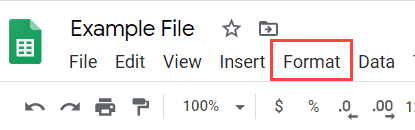Pokemon Go đã trở thành một trong những trò chơi di động phổ biến nhất cho đến nay. Công cụ trò chơi thực tế tăng cường (AR) thú vị giúp người chơi luôn di chuyển.
Niantic gần đây đã thêm một tính năng mới có tên là Pokemon GO Adventure Sync vào trò chơi. Điều này cho phép người chơi theo dõi tiến trình của họ trong trò chơi cho dù họ có mở ứng dụng hay không.
Pokemon Go Adventure Sync là gì?
Adventure Sync là một tính năng theo dõi từng bước của người chơi và ghi lại chúng để nhận thưởng. Adventure Sync là một chế độ bổ sung. Sử dụng công nghệ GPS, bạn có thể tiếp tục chơi mà không cần mở ứng dụng.
Pokemon Go Adventure Sync sẽ ghi lại các báo cáo theo dõi hàng tuần để bạn có thể kiếm được phần thưởng cột mốc hàng tuần. Bạn cũng có thể bật thông báo đẩy để thông báo cho bạn nếu bạn đã được tìm thấy.
Tuy nhiên, một số người dùng gần đây đã báo cáo sự cố với Pokemon Go Adventure Sync của họ. không hoạt động. Ứng dụng đã ngừng theo dõi tiến trình của người dùng. Một trong những lý do chính cho điều này là bạn có thể đang sử dụng phiên bản lỗi thời của ứng dụng Pokemon Go, gây ra lỗi. Bạn cũng có thể có quyền định vị hoặc khi pin điện thoại của bạn ở chế độ trình tiết kiệm năng lượng hoặc trình tối ưu hóa.
Bất kể lý do gì khiến Pokemon Go Adventure Sync của bạn ngừng hoạt động, bạn có thể thực hiện các bản sửa lỗi để khắc phục sự cố.
Cách khắc phục Pokemon GO Adventure Sync không hoạt động
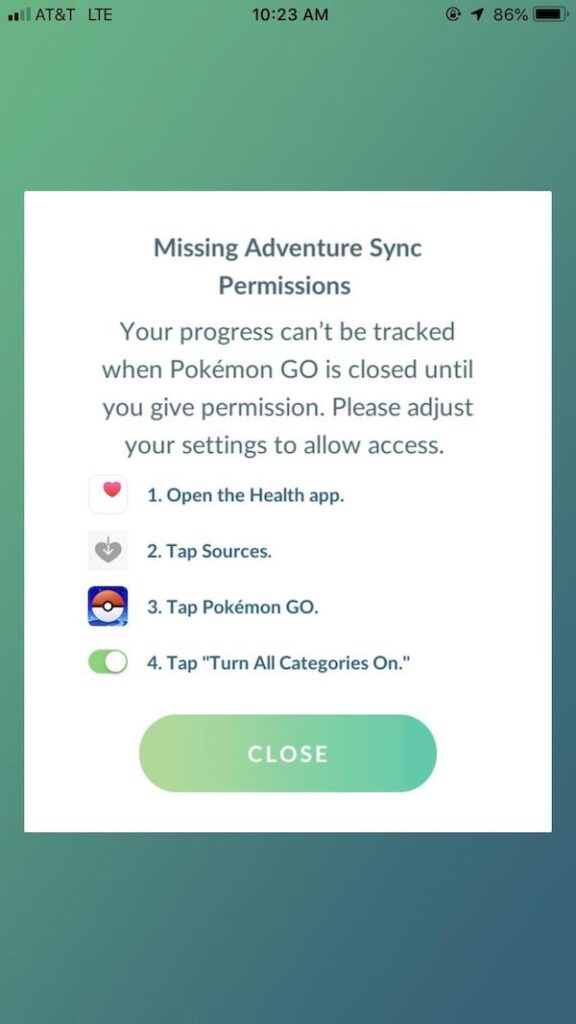
Phương pháp # 1 – Kiểm tra xem Adventure Sync của bạn đã được bật chưa
- Khởi chạy ứng dụng Pokemon Go.
- Nhấp vào Menu chính.
- Đi tới cài đặt.
- Nhấp vào Adventure Sync.
- Đảm bảo rằng hộp kiểm Adventure Sync được chọn.
Phương pháp # 2 – Đăng xuất và đăng nhập lại
- Thoát ứng dụng Pokemon Go.
- Đăng xuất khỏi ứng dụng sức khỏe bạn đang sử dụng với ứng dụng Pokemon Go của mình.
- Bây giờ, hãy đăng nhập lại vào cả hai ứng dụng và kiểm tra xem Adventure Sync có đang hoạt động hay không.
Phương pháp # 3 – Cập nhật Pokémon của bạn lên phiên bản mới nhất
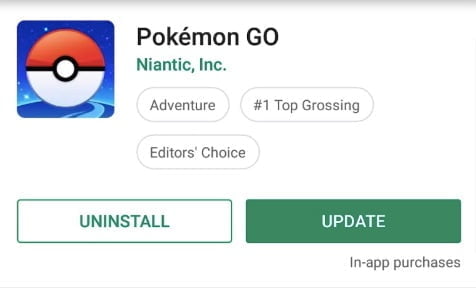
- Mở Google Play của bạn và tìm kiếm Pokemon Go.
- Nhấp vào ứng dụng và kiểm tra các bản cập nhật có sẵn.
- Nhấp vào Cập nhật và đợi quá trình cài đặt hoàn tất.
- Bây giờ, hãy kiểm tra xem Adventure Sync của bạn có hoạt động trở lại hay không.
Phương pháp # 4 – Thay đổi cài đặt vị trí của thiết bị của bạn
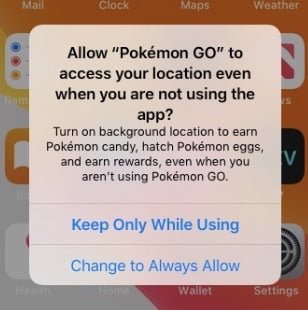
Vị trí thiết bị của bạn có thể được sử dụng ở chế độ chính xác thấp. Bạn cần thay đổi nó thành độ chính xác cao để Adventure Sync hoạt động.
- Trước tiên, hãy đóng ứng dụng Pokemon Go.
- Mở cài đặt nhanh của thiết bị của bạn.
- Nhấn và giữ Vị trí để mở.
- Nhấp vào Chế độ và chọn Độ chính xác cao.
- Mở ứng dụng Pokemon Go và kiểm tra xem lỗi vẫn còn.
Phương pháp nào ở trên đã giúp bạn khắc phục lỗi Đồng bộ hóa phiêu lưu trong ứng dụng Pokemon GO của mình? Hãy cho chúng tôi trong các ý kiến dưới đây.